Comment créer un groupe de contacts dans Outlook.com ?
Dans l'application de bureau Outlook, vous êtes peut-être familier avec les groupes de contacts pour regrouper plusieurs contacts. Cependant, dans Outlook.com en ligne, vous ne pouvez plus trouver le groupe de contacts, car il a été remplacé par la liste de contacts. Ici, cet article vous guidera pour créer une liste de contacts dans Outlook.com en ligne.
créer un groupe de contacts dans Outlook.com
- Améliorez votre productivité email grâce à la technologie IA, vous permettant de répondre rapidement aux emails, de rédiger de nouveaux messages, de traduire des emails, et plus encore.
- Automatisez l'envoi d'emails avec CC/BCC automatique, Transfert automatique selon des règles ; envoyez une Réponse automatique (Hors du bureau) sans nécessiter un serveur Exchange...
- Recevez des rappels comme Demander lors de la réponse à un email avec moi en copie cachée (CCi) lorsque vous êtes dans la liste BCC, et Rappel en cas de pièces jointes manquantes pour les pièces jointes oubliées...
- Améliorez l'efficacité des emails avec Répondre (à tous) Avec Pièces jointes, Ajout automatique de Salutation ou Date & Heure dans la signature ou l'objet, Répondre à plusieurs emails...
- Rationalisez l'envoi d'emails avec Rappeler les emails, Outils de pièces jointes (Compresser toutes les pièces jointes, Enregistrer automatiquement toutes les pièces jointes...), Supprimer les doublons, et Rapport rapide...
créer un groupe de contacts dans Outlook.com
Veuillez suivre les étapes ci-dessous pour créer une liste de contacts dans Outlook.com en ligne.
1. Connectez-vous à Outlook.com, allez dans le coin supérieur droit et passez à la vue des Individus en cliquant sur ![]() > Individus. Voir capture d'écran :
> Individus. Voir capture d'écran :
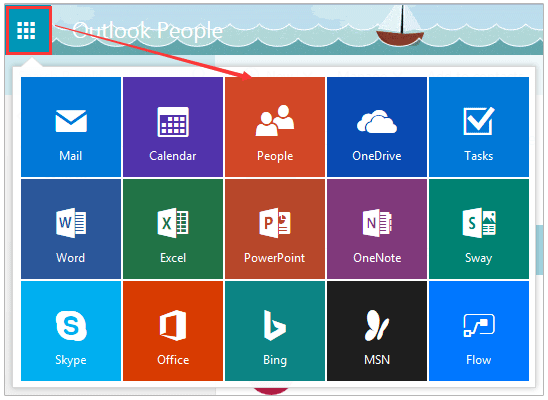
2. Dans la vue des Individus, veuillez cliquer sur Nouveau > Liste de contacts. Voir capture d'écran :
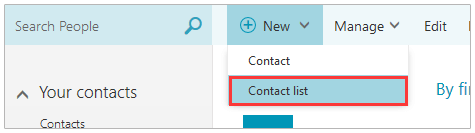
3. Dans la fenêtre qui s'affiche, veuillez :
(1) Taper le nom de la liste de contacts dans la zone Nom de la liste ;
(2) Dans la zone Ajouter des membres veuillez saisir une adresse e-mail, puis appuyer sur la touche Entrée . (Astuce: Répétez cette étape pour ajouter plusieurs membres.)
(3) Cliquez sur le bouton Enregistrer dans le coin supérieur gauche.
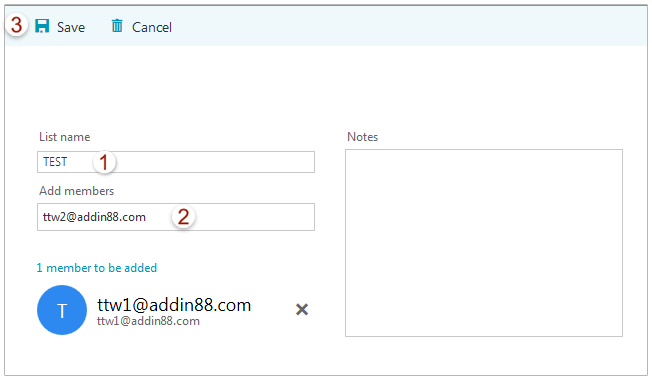
Jusqu'à présent, vous avez créé une liste de contacts comme illustré dans la capture d'écran ci-dessous :
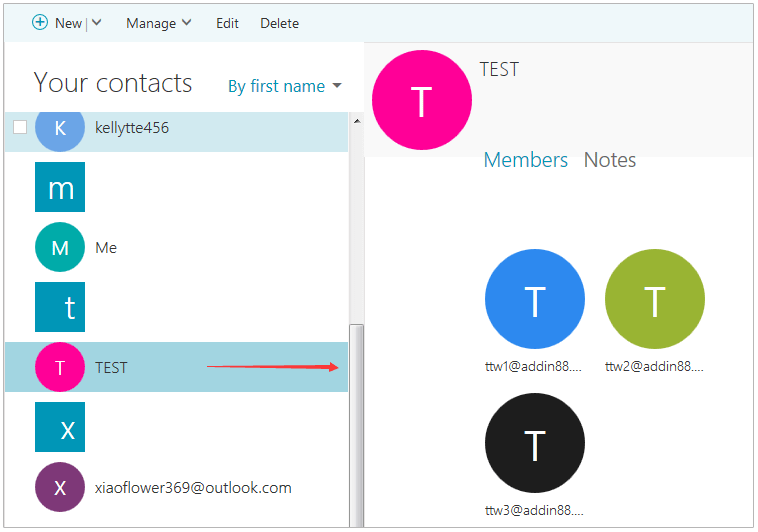
Articles Connexes
Meilleurs outils de productivité pour Office
Dernière nouvelle : Kutools pour Outlook lance sa version gratuite !
Découvrez le tout nouveau Kutools pour Outlook avec plus de100 fonctionnalités incroyables ! Cliquez pour télécharger dès maintenant !
📧 Automatisation des E-mails : Réponse automatique (disponible pour POP et IMAP) / Programmer l’envoi d’un e-mail / CC/BCC automatique par règle lors de l’envoi / Transfert automatique (règle avancée) / Ajouter automatiquement une salutation / Diviser automatiquement les e-mails multi-destinataires en messages individuels ...
📨 Gestion des E-mails : Rappeler lemail / Bloquer les e-mails frauduleux par objet et autres critères / Supprimer les doublons / Recherche Avancée / Organiser les dossiers ...
📁 Pièces jointes Pro : Enregistrement en lot / Détachement en lot / Compression en lot / Enregistrer automatiquement / Détachement automatique / Compression automatique ...
🌟 Interface magique : 😊Plus d’emojis élégants et amusants / Vous rappelle lorsque des e-mails importants arrivent / Réduire Outlook au lieu de fermer ...
👍 Fonctions en un clic : Répondre à tous avec pièces jointes / E-mails anti-phishing / 🕘Afficher le fuseau horaire de l’expéditeur ...
👩🏼🤝👩🏻 Contacts & Calendrier : Ajouter en lot des contacts à partir des e-mails sélectionnés / Diviser un groupe de contacts en groupes individuels / Supprimer le rappel d’anniversaire ...
Utilisez Kutools dans votre langue préférée – prend en charge l’Anglais, l’Espagnol, l’Allemand, le Français, le Chinois et plus de40 autres !


🚀 Téléchargement en un clic — Obtenez tous les compléments Office
Recommandé vivement : Kutools pour Office (5-en-1)
Un clic pour télécharger cinq installateurs en une seule fois — Kutools pour Excel, Outlook, Word, PowerPoint et Office Tab Pro. Cliquez pour télécharger dès maintenant !
- ✅ Praticité en un clic : téléchargez les cinq packages d’installation en une seule action.
- 🚀 Prêt pour toutes les tâches Office : installez les compléments dont vous avez besoin, quand vous en avez besoin.
- 🧰 Inclus : Kutools pour Excel / Kutools pour Outlook / Kutools pour Word / Office Tab Pro / Kutools pour PowerPoint